iOS 6 in novejše različice iOS ponujajo novo funkcijo iCloud, imenovano izgubljeni način. Če se vaša naprava iOS (iPhone, iPad ali iPod touch) izgubi ali ukrade, lahko uporabite način izgubljenega ga na daljavo zaklenite z geslom, prikažete sporočilo na zaslonu po meri in spremljajte njegovo fizično stanje lokacija. Če je vaš telefon v lasti nekoga drugega, bo ta funkcija vsem, ki hranijo vaš iPhone (ali iPad), sporočila, da morajo poklicati določeno številko, ki ste jo izbrali. Pravzaprav klicanje te številke iz iPhone-a postane edina možnost, ki je na voljo v telefonu v izgubljenem načinu, razen odklepanja z vnosom gesla. Tako lahko uporabite izgubljeni način:
Vsebina
- Kako omogočiti in onemogočiti izgubljeni način na iPhone in iPad
-
Kako onemogočiti izgubljeni način
- Povezane objave:
Kako omogočiti in onemogočiti izgubljeni način na iPhone in iPad
1. Omogočite Find My iPhone/iPad v napravi iOS tako, da odprete Nastavitve > iCloud > Najdi moj iPhone/iPad:

2. Obiščite iCloud.com na PC ali Mac in se prijavite s svojim Apple ID-jem in geslom (če želite to storiti v svoji napravi iOS,
glej ta članek)3. Izberite »Najdi moj iPhone/iPad«
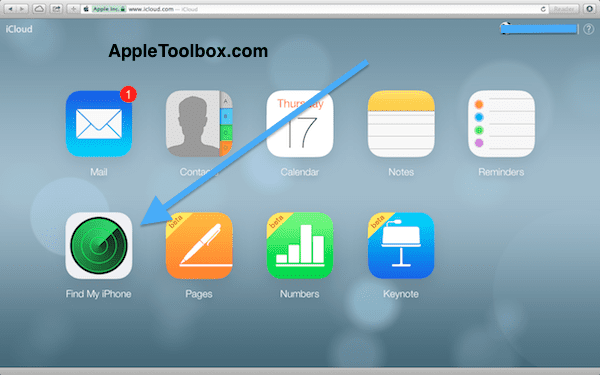
4. V zgornjem meniju izberite svojo napravo, ki jo želite postaviti v izgubljeni način.
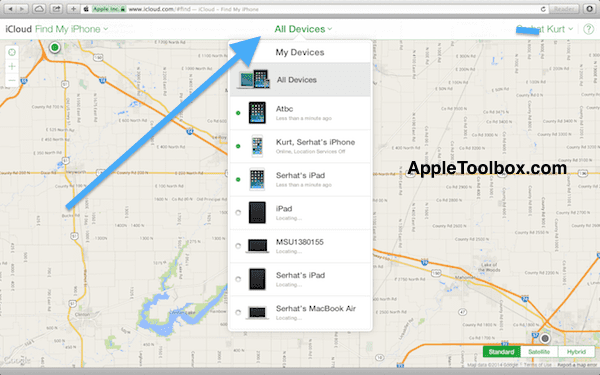
5. Kliknite ikono izgubljenega načina.
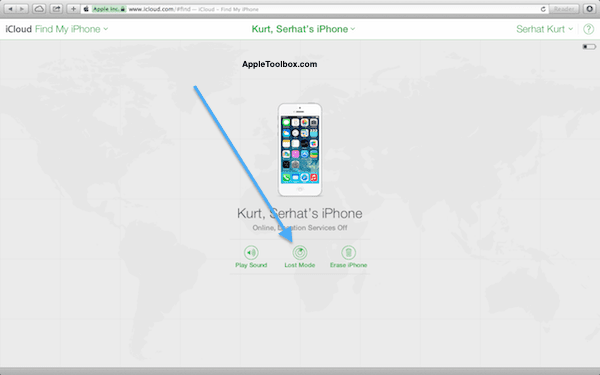
6.Če na svoji napravi še niste nastavili zaklepanja z geslom, boste morali napravo zakleniti z vnosom gesla. Če ste že omogočili funkcijo zaklepanja z geslom, boste morali vnesti telefonsko številko (naslednji korak). V svoji napravi boste morali vi (ali kdorkoli, ki najde vašo napravo) vnesti to geslo za izhod iz izgubljenega načina.
7. Vnesete lahko telefonsko številko. Klicanje te številke bo edina možnost na telefonu v izgubljenem načinu. Če iPad postavljate v izgubljeni način, boste morali vnesti telefonsko številko, na kateri ste dosegljivi.
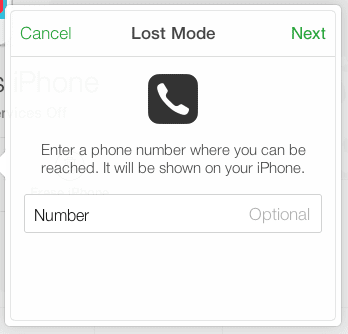
8. Vnesite sporočilo in izberite Končano.
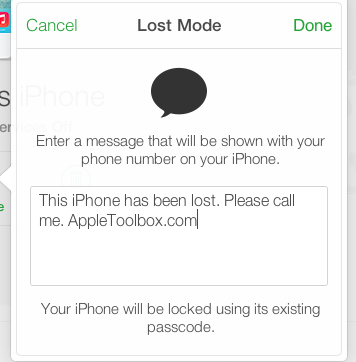
Vaša naprava iOS bo zdaj postavljena v izgubljeni način. Če nekdo najde telefon, sta na voljo dve možnosti (a) pokličete številko, ki ste jo vnesli v 5. koraku, ali (b) odklenete napravo tako, da vnesete geslo (geslo, ki je bilo nastavljeno na začetku ali tisto, ki ste ga ustvarili, ko ste omogočili Lost način). Ker oseba, ki najde vaš telefon, ne bo poznala gesla, je edina razpoložljiva možnost, da pokličete številko. Če pa ste izgubili telefon, ga postavili v izgubljeni način in ga pozneje našli, ga lahko začnete uporabljati tako, da vnesete geslo.
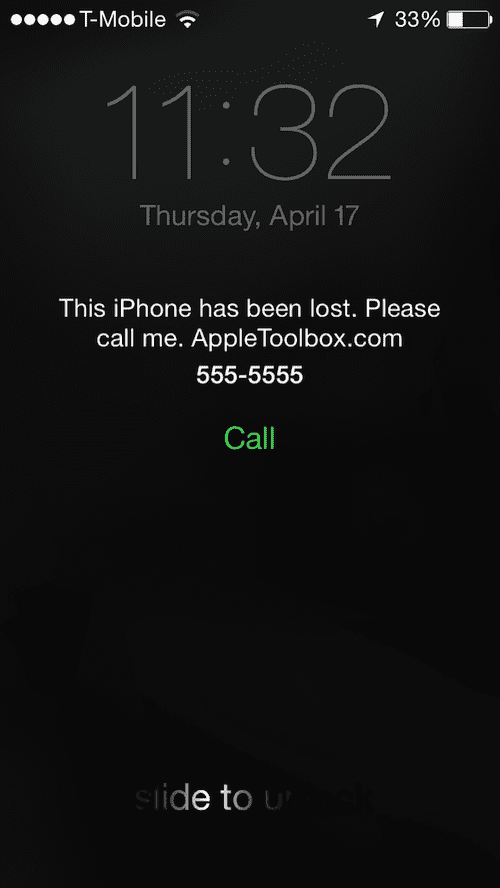
Če ste iPad postavili v izgubljeni način, očitno, kdor ima vaš iPad, ne more poklicati z iPadom, vendar bo videl telefonsko številko, da vas kontaktira.
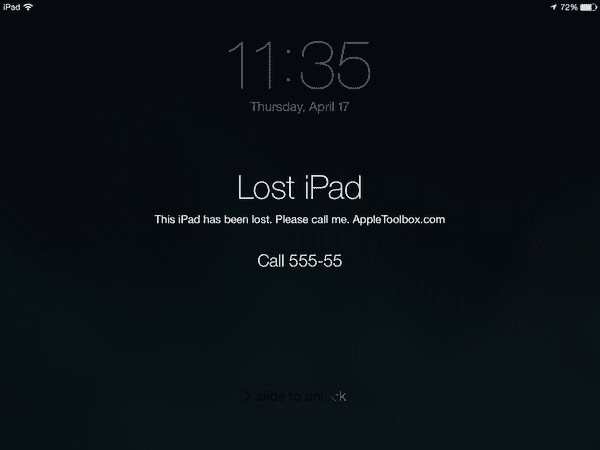
Če vnesete geslo v iPhone ali iPad, boste izklopili izgubljeni način.
Medtem ko je vaša naprava v izgubljenem načinu, lahko spremljate njeno lokacijo z iCloud.com
Kako onemogočiti izgubljeni način
Obstajata dva načina za zaustavitev izgubljenega načina. Prvi je, da telefon zapusti način izgubljenega, ko vnesete geslo, drugi pa tako, da odprete iCloud.com in izberete Lost Mode in nato možnost Stop Lost Mode.
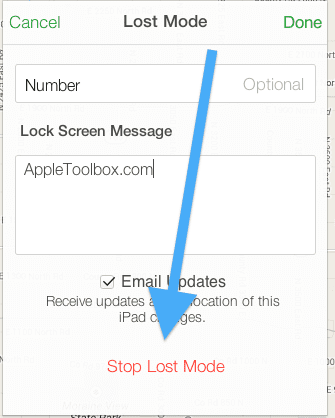
Od Apple boste prejeli e-poštna obvestila, ko je omogočen način izgubljenosti in ko se vaš telefon nahaja.
Povezano:
- Kako konfigurirati Find My iPhone: iCloud
- Moja naprava (Mac, iPhone, iPad ali iPod) je bila ukradena ali izgubljena; kaj naj naredim?

Obseden s tehnologijo od zgodnjega prihoda A/UX na Apple, je Sudz (SK) odgovoren za uredniško vodenje AppleToolBoxa. Ima sedež v Los Angelesu, CA.
Sudz je specializiran za pokrivanje vseh stvari macOS, saj je v preteklih letih pregledal na desetine razvoja OS X in macOS.
V prejšnjem življenju je Sudz delal in pomagal podjetjem na seznamu Fortune 100 pri njihovih željah glede tehnologije in poslovne transformacije.